iOS7.1.2九宫格怎么用?
摘要: 对于很多使用苹果手机的机友们而言,九宫格应该也是吸引原因之一吧,但是很多人发现升级完iOS7正式版之后没有发现九宫格输入法,iOS7.1....
对于很多使用苹果手机的机友们而言,九宫格应该也是吸引原因之一吧,但是很多人发现升级完iOS7正式版之后没有发现九宫格输入法,iOS7.1.2九宫格怎么用呢?别急,下面小编为大家带来了iOS7.1.2九宫格使用方法。
温馨提示:
1、首先确定你的iPhone是国行或者港版,其他国家的版本是没有九宫格输入法的。
2、如果你的iPhone是国行或港版,那么只需要几个简单的步骤即可设置完成。
【iOS7.1.2九宫格使用方法】
1、点击主屏幕上“设置”图标;
2、进入了“设置”界面后,点击“通用”选项;

3、进入了“通用”选项界面后,往下拉,找到“键盘”选项,然后进入;
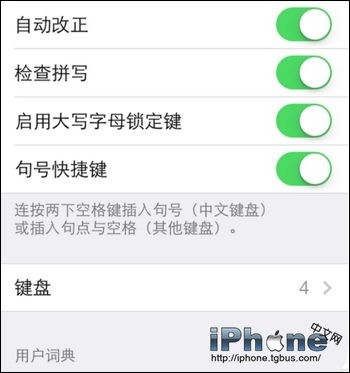
4、进入“键盘”选项后,再点击“键盘”选项,进入后点击第一个“简体中文”选项。

5、设置完成。
【iOS7.1.2九宫格怎么用?】相关文章:
★ 苹果ios7.1.2怎么用九宫格? 苹果ios7.1.2用九宫格方法
★ 苹果ios7.0.5怎么设置九宫格?苹果ios7.0.5九宫格输入法设置方法教程
上一篇:
iPhone手机按键失灵怎么解决?
